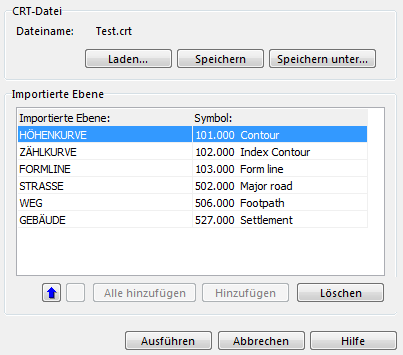Übersetzungstabelle: Unterschied zwischen den Versionen
FBO (Diskussion | Beiträge) Keine Bearbeitungszusammenfassung |
KLH (Diskussion | Beiträge) Keine Bearbeitungszusammenfassung |
||
| (15 dazwischenliegende Versionen von 3 Benutzern werden nicht angezeigt) | |||
| Zeile 1: | Zeile 1: | ||
Eine '''Übersetzungstabelle''' (Englisch: '''C'''ross '''R'''eference '''T'''able ('''CRT''')) enthält Daten, die sich auf ähnliche oder bedeutungsgleiche Informationen an anderen Orten, normalerweise innerhalb des gleichen Dokuments, beziehen. Daher eignet sich in OCAD eine '''Übersetzungstabelle''', um Daten (Symbole, Text etc.) mit neuen Informationen zu überschreiben. | |||
Eine '''CRT-Datei''' (mit der Endung .crt) ist eine Textdatei mit der nötigen Information für eine Übersetzung. Alle mit OCAD gespeicherten '''CRT-Dateien''' enthalten eine Tabelle mit zwei Spalten. Die Informationen der zweiten Spalte werden in die entsprechenden Informationen der ersten Spalte übersetzt. In ein paar Fällen ist es anders herum. | |||
Die folgende Tabelle der '''[[Map#Importierte_Ebenen_in_Symbole_umwandeln|Importierte Ebenen in Symbole umwandeln]]'''-Funktion ist ein Beispiel für eine Übersetzungstabelle. In der ersten Spalte werden Symbolnummern aus einer OCAD-Datei aufgelistet. In der zweiten Spalte stehen Namen von importierten Ebenen. OCAD übersetzt nun jede Ebene in das entsprechende OCAD-Symbol der ersten Spalte. | |||
101.000 CONTOUR | |||
102.000 INDEXCONTOUR | |||
103.000 FORMLINE | |||
502.000 ROAD | |||
506.000 PATH | |||
527.000 BUILDING | |||
CRT- | CRT-Dateien werden für viele OCAD-Funktionen verwendet: | ||
{| class="wikitable" | {| class="wikitable" | ||
|- | |- | ||
! | ! Funktion !! Erste Spalte !! Zweite Spalte | ||
|- | |- | ||
| '''[[Map# | | '''[[Map#Importierte_Ebenen_in_Symbole_umwandeln|Importierte Ebenen in Symbole umwandeln]]''' || Symbolnummer || Ebenenname | ||
|- | |- | ||
| '''[[Map# | | '''[[Map#Textobjekte in Punktobjekte umwandeln|Textobjekte in Punktobjekte umwandeln]]''' || Symbolnummer eines Punktobjektes || Reiner Text | ||
|- | |- | ||
| '''[[Map# | | '''[[Map#Textobjekte von OEM nach Unicode konvertieren|Textobjekte von OEM nach Unicode konvertieren]]''' || Unicode (0..65535) || OEM-Charakterisierung (0..255) | ||
|- | |- | ||
| | | '''[[Colors#Farben und Symbole laden von|Farben und Symbole laden von]]''' || Symbolnummer der aktuellen OCAD-Datei || Symbolnummer des zu ersetzenden Symbols | ||
|- | |||
| '''[[Dateien_importieren#OCAD-Karte_importieren|OCAD-Karte importieren]]''' || Symbolnummer der zu importierenden Karte || Symbolnummer der aktuell geöffneten OCAD-Datei | |||
|- | |||
| '''[[Dateien_importieren#DXF-Datei_importieren|DFX-Datei importieren]]''' || Symbolnummer in der OCAD-Karte || Name der entsprechenden DXF-Ebene | |||
|- | |||
| '''[[Dateien_importieren#PDF-Datei_importieren|PDF-Datei importieren]]''' || Symbolnummer in der OCAD-Karte || Name der entsprechenden Ebene in der PDF-Datei | |||
|- | |||
| '''[[Open Street Map Dateien importieren]]''' || Symbolnummer des OSM-Symbolsatzes in OCAD || Name der entsprechenden Ebene in der OSM-Datei | |||
|- | |||
| Mehr folgt... || - || - | |||
|} | |} | ||
In | In einigen der Funktionen kann die CRT-Datei direkt im Funktionsdialog erstellt, editiert, geladen oder gespeichert werden. Dieser Teil des Dialogs sieht folgendermassen aus: | ||
[[File:CrossReferenceTable.PNG]] | |||
Sie haben die folgenden Optionen: | |||
* '''Laden:''' Drücken Sie diese Schaltfläche, um eine bestehende CRT-Datei zu laden. | |||
* '''Speichern:''' Drücken Sie diese Schaltfläche, um Änderungen in einer CRT-Datei zu speichern. | |||
* '''Speichern unter:''' Drücken Sie diese Schaltfläche, um Änderungen in einer anderen CRT-Datei zu speichern. | |||
* '''Erste Spalte (In diesem Beispiel OEM [0..255]):''' In dieser Spalte können Sie Daten, die Sie übersetzten wollen eingeben oder selektieren. | |||
* '''Zweite Spalte (In diesem Beispiel Unicode [0..65535]):''' In dieser Spalte können Sie Daten, in welche die erste Spalte übersetzt werden soll, eingeben oder selektieren. | |||
* '''Aufwärts schieben:''' Drücken Sie die '''Aufwärts schieben'''-Schaltfläche, um die selektierte Zeile in der Tabelle aufwärts zu schieben. | |||
* '''Abwärts schieben:''' Drücken Sie die '''Abwärts schieben'''-Schaltfläche, um die selektierte Zeile in der Tabelle abwärts zu schieben. | |||
* '''Hinzufügen:''' Drücken Sie diese Schaltfläche, um eine Zeile der Liste hinzuzufügen. | |||
* '''Löschen:''' Drücken Sie diese Schaltfläche, um eine Zeile in der Liste zu löschen. | |||
Sie können eine CRT-Datei auch mit einem Texteditor (zB. Microsoft Notepad) bearbeiten. | |||
==Beispiele== | |||
===Farben und Symbole laden von=== | |||
Die CRT-Datei der Funktion '''[[Colors#Farben und Symbole laden von|Farben und Symbole laden von]]''' ist folgendermassen definiert: | |||
In der ersten Spalte der Übersetzungstabelle werden die Symbolnummern der aktuellen Karte aufgelistet. In der zweiten Spalte werden die Symbolnummern einer anderen OCAD-Datei aufgelistet. Sie stehen für die Symbole, in die wir die aktuellen Symbole übersetzen möchten. | |||
'''Beispiel:''' | |||
526.000 813.001 | |||
Sieht eine Zeile in der CRT-Datei wie in diesem Beispiel aus, werden allen Objekten mit dem Symbol 526.000 das Symbol der anderen OCAD-Datei (813.0001) zugeteilt. | |||
===OCAD-Datei importieren=== | |||
Die CRT-Datei der Funktion '''[[Dateien_importieren#OCAD-Karte_importieren|OCAD-Karte importieren]]''' ist folgendermassen definiert: | |||
In der ersten Spalte der Übersetzungstabelle werden alle Symbolnummern der zu importierenden OCAD-Datei aufgelistet. In der zweiten Spalte werden alle Symbolnummern der aktuell geöffneten OCAD-Datei aufgelistet. | |||
'''Beispiel:''' | |||
101.000 305.000 | |||
Allen Objekten mit dem Symbol 101.000 in der zu importierenden OCAD-Datei werden das Symbol der aktuell geöffneten OCAD-Datei (305.000) zugewiesen. | |||
===DXF-Datei importieren=== | |||
Drücken Sie die '''CRT'''-Schaltfläche in der '''[[Dateien_importieren#DXF-Datei_importieren|DXF-Datei importieren]]'''-Dialogbox, um eine Übersetzungstabelle zu laden. Eine Übersetzungstabelle wird beim '''Importieren''' und '''Exportieren einer DXF-Datei''' verwendet. Sie definiert, in welche OCAD-Symbole DXF-Ebenen übersetzt werden und anders herum. | |||
Jede Zeile dieser Datei enthält eine OCAD-Symbolnummer und den Namen der entsprechenden DXF-Ebene. Diese zwei Spalten werden mit einem Leerschlag auseinander gehalten. Verwenden Sie eine Anwendungssoftware wie Microsoft Notepad, um eine Übersetzungstabelle zu erstellen. | |||
Hier ein Beispiel: | |||
101.000 CONTOUR | |||
102.000 INDEXCONTOUR | |||
103.000 FORMLINE | |||
502.000 ROAD | |||
506.000 PATH | |||
527.000 BUILDING | |||
Beim Import einer DXF-Datei in OCAD werden alle Objekte der DXF-Datei mit dem Ebenennamen CONTOUR in OCAD-Symbole der Nummer 101.000 übersetzt. Beim Export aus OCAD in eine DXF-Datei erhalten alle Objekte mit Symbolnummer 101.000 den Ebenennamen CONTOUR. | |||
Wählen Sie '''Importierte Ebenen in Symbole umwandeln''' aus dem '''Karte'''-Menü, um eine CRT-Datei für eine importierte Karte zu erstellen. | |||
[[File:Hint.jpg]] DXF Geobau Ebenen können mit dieser CRT-Datei in OCAD ISSOM-Symbole umgewandelt werden: [[http://www.ocad.com/download/samples/DxfGeobau_to_Issom.zip DxfGeobau_to_Issom.zip]] | |||
===PDF-Datei importieren=== | |||
Wenn Sie eine PDF-Datei in OCAD importieren, werden Sie gefragt, ob Sie eien CRT-Datei speichern möchten. Diese CRT-Datei ist nützlich, wenn Sie später die Ebenen der PDF-Datei in Symbole übersetzen wollen. Die Ebenennamen werden in der zweiten Spalte der Datei gespeichert. In der ersten Spalte müssen Sie die entsprechende Symbolnummer manuell eingeben. | |||
===Open Street Map Dateien importieren=== | |||
Die entsprechende CRT-Datei zur Funktion '''[[Open Street Map Dateien importieren]]''' im OCAD-Verzeichnis sieht folgendermassen aus: | |||
1001.0 way_highway_motorway | |||
1001.1 way_highway_motorway_tunnel_yes | |||
1002.0 way_highway_motorway_link | |||
1002.1 way_highway_motorway_link_tunnel_yes | |||
1003.0 way_highway_trunk | |||
. | |||
. | |||
. | |||
In der ersten Spalte werden die Symbolnummern des Open Street Map Symbolsatzes in OCAD aufgelistet. In der zweiten Spalte finden Sie die entsprechenden Open Street Map Objekte. | |||
Am Ende des Importierungsprozesses müssen Sie eine weitere CRT-Datei speichern. Dies ist die gleiche CRT-Datei wie die geladene, zusätzlich werden jedoch noch die Ebenennamen von Objekten ohne entsprechendem Symbol im Standart-Symbolsatz mit der Symbolnummer 0.0 hinzugefügt. Sie können diese Symbole dem Symbolsatz hinzufügen und die Symbolnummer direkt in die CRT-Datei mit einem normalen Texteditor (z.B. Microsoft Notepad) eingeben. Wählen Sie darauf die Funktion '''[[Map#Importierte Ebenen in Symbole umwandeln|Importierte Ebenen in Symbole umwandeln]]''', um die '''[[Unsymbolisierte Objekte|unsymbolisierten Objekte]]''' zu symbolisieren. | |||
Aktuelle Version vom 23. August 2013, 13:19 Uhr
Eine Übersetzungstabelle (Englisch: Cross Reference Table (CRT)) enthält Daten, die sich auf ähnliche oder bedeutungsgleiche Informationen an anderen Orten, normalerweise innerhalb des gleichen Dokuments, beziehen. Daher eignet sich in OCAD eine Übersetzungstabelle, um Daten (Symbole, Text etc.) mit neuen Informationen zu überschreiben.
Eine CRT-Datei (mit der Endung .crt) ist eine Textdatei mit der nötigen Information für eine Übersetzung. Alle mit OCAD gespeicherten CRT-Dateien enthalten eine Tabelle mit zwei Spalten. Die Informationen der zweiten Spalte werden in die entsprechenden Informationen der ersten Spalte übersetzt. In ein paar Fällen ist es anders herum.
Die folgende Tabelle der Importierte Ebenen in Symbole umwandeln-Funktion ist ein Beispiel für eine Übersetzungstabelle. In der ersten Spalte werden Symbolnummern aus einer OCAD-Datei aufgelistet. In der zweiten Spalte stehen Namen von importierten Ebenen. OCAD übersetzt nun jede Ebene in das entsprechende OCAD-Symbol der ersten Spalte.
101.000 CONTOUR 102.000 INDEXCONTOUR 103.000 FORMLINE 502.000 ROAD 506.000 PATH 527.000 BUILDING
CRT-Dateien werden für viele OCAD-Funktionen verwendet:
| Funktion | Erste Spalte | Zweite Spalte |
|---|---|---|
| Importierte Ebenen in Symbole umwandeln | Symbolnummer | Ebenenname |
| Textobjekte in Punktobjekte umwandeln | Symbolnummer eines Punktobjektes | Reiner Text |
| Textobjekte von OEM nach Unicode konvertieren | Unicode (0..65535) | OEM-Charakterisierung (0..255) |
| Farben und Symbole laden von | Symbolnummer der aktuellen OCAD-Datei | Symbolnummer des zu ersetzenden Symbols |
| OCAD-Karte importieren | Symbolnummer der zu importierenden Karte | Symbolnummer der aktuell geöffneten OCAD-Datei |
| DFX-Datei importieren | Symbolnummer in der OCAD-Karte | Name der entsprechenden DXF-Ebene |
| PDF-Datei importieren | Symbolnummer in der OCAD-Karte | Name der entsprechenden Ebene in der PDF-Datei |
| Open Street Map Dateien importieren | Symbolnummer des OSM-Symbolsatzes in OCAD | Name der entsprechenden Ebene in der OSM-Datei |
| Mehr folgt... | - | - |
In einigen der Funktionen kann die CRT-Datei direkt im Funktionsdialog erstellt, editiert, geladen oder gespeichert werden. Dieser Teil des Dialogs sieht folgendermassen aus:
Sie haben die folgenden Optionen:
- Laden: Drücken Sie diese Schaltfläche, um eine bestehende CRT-Datei zu laden.
- Speichern: Drücken Sie diese Schaltfläche, um Änderungen in einer CRT-Datei zu speichern.
- Speichern unter: Drücken Sie diese Schaltfläche, um Änderungen in einer anderen CRT-Datei zu speichern.
- Erste Spalte (In diesem Beispiel OEM [0..255]): In dieser Spalte können Sie Daten, die Sie übersetzten wollen eingeben oder selektieren.
- Zweite Spalte (In diesem Beispiel Unicode [0..65535]): In dieser Spalte können Sie Daten, in welche die erste Spalte übersetzt werden soll, eingeben oder selektieren.
- Aufwärts schieben: Drücken Sie die Aufwärts schieben-Schaltfläche, um die selektierte Zeile in der Tabelle aufwärts zu schieben.
- Abwärts schieben: Drücken Sie die Abwärts schieben-Schaltfläche, um die selektierte Zeile in der Tabelle abwärts zu schieben.
- Hinzufügen: Drücken Sie diese Schaltfläche, um eine Zeile der Liste hinzuzufügen.
- Löschen: Drücken Sie diese Schaltfläche, um eine Zeile in der Liste zu löschen.
Sie können eine CRT-Datei auch mit einem Texteditor (zB. Microsoft Notepad) bearbeiten.
Beispiele
Farben und Symbole laden von
Die CRT-Datei der Funktion Farben und Symbole laden von ist folgendermassen definiert:
In der ersten Spalte der Übersetzungstabelle werden die Symbolnummern der aktuellen Karte aufgelistet. In der zweiten Spalte werden die Symbolnummern einer anderen OCAD-Datei aufgelistet. Sie stehen für die Symbole, in die wir die aktuellen Symbole übersetzen möchten.
Beispiel:
526.000 813.001
Sieht eine Zeile in der CRT-Datei wie in diesem Beispiel aus, werden allen Objekten mit dem Symbol 526.000 das Symbol der anderen OCAD-Datei (813.0001) zugeteilt.
OCAD-Datei importieren
Die CRT-Datei der Funktion OCAD-Karte importieren ist folgendermassen definiert:
In der ersten Spalte der Übersetzungstabelle werden alle Symbolnummern der zu importierenden OCAD-Datei aufgelistet. In der zweiten Spalte werden alle Symbolnummern der aktuell geöffneten OCAD-Datei aufgelistet.
Beispiel:
101.000 305.000
Allen Objekten mit dem Symbol 101.000 in der zu importierenden OCAD-Datei werden das Symbol der aktuell geöffneten OCAD-Datei (305.000) zugewiesen.
DXF-Datei importieren
Drücken Sie die CRT-Schaltfläche in der DXF-Datei importieren-Dialogbox, um eine Übersetzungstabelle zu laden. Eine Übersetzungstabelle wird beim Importieren und Exportieren einer DXF-Datei verwendet. Sie definiert, in welche OCAD-Symbole DXF-Ebenen übersetzt werden und anders herum.
Jede Zeile dieser Datei enthält eine OCAD-Symbolnummer und den Namen der entsprechenden DXF-Ebene. Diese zwei Spalten werden mit einem Leerschlag auseinander gehalten. Verwenden Sie eine Anwendungssoftware wie Microsoft Notepad, um eine Übersetzungstabelle zu erstellen.
Hier ein Beispiel:
101.000 CONTOUR 102.000 INDEXCONTOUR 103.000 FORMLINE 502.000 ROAD 506.000 PATH 527.000 BUILDING
Beim Import einer DXF-Datei in OCAD werden alle Objekte der DXF-Datei mit dem Ebenennamen CONTOUR in OCAD-Symbole der Nummer 101.000 übersetzt. Beim Export aus OCAD in eine DXF-Datei erhalten alle Objekte mit Symbolnummer 101.000 den Ebenennamen CONTOUR. Wählen Sie Importierte Ebenen in Symbole umwandeln aus dem Karte-Menü, um eine CRT-Datei für eine importierte Karte zu erstellen.
![]() DXF Geobau Ebenen können mit dieser CRT-Datei in OCAD ISSOM-Symbole umgewandelt werden: [DxfGeobau_to_Issom.zip]
DXF Geobau Ebenen können mit dieser CRT-Datei in OCAD ISSOM-Symbole umgewandelt werden: [DxfGeobau_to_Issom.zip]
PDF-Datei importieren
Wenn Sie eine PDF-Datei in OCAD importieren, werden Sie gefragt, ob Sie eien CRT-Datei speichern möchten. Diese CRT-Datei ist nützlich, wenn Sie später die Ebenen der PDF-Datei in Symbole übersetzen wollen. Die Ebenennamen werden in der zweiten Spalte der Datei gespeichert. In der ersten Spalte müssen Sie die entsprechende Symbolnummer manuell eingeben.
Open Street Map Dateien importieren
Die entsprechende CRT-Datei zur Funktion Open Street Map Dateien importieren im OCAD-Verzeichnis sieht folgendermassen aus:
1001.0 way_highway_motorway 1001.1 way_highway_motorway_tunnel_yes 1002.0 way_highway_motorway_link 1002.1 way_highway_motorway_link_tunnel_yes 1003.0 way_highway_trunk . . .
In der ersten Spalte werden die Symbolnummern des Open Street Map Symbolsatzes in OCAD aufgelistet. In der zweiten Spalte finden Sie die entsprechenden Open Street Map Objekte.
Am Ende des Importierungsprozesses müssen Sie eine weitere CRT-Datei speichern. Dies ist die gleiche CRT-Datei wie die geladene, zusätzlich werden jedoch noch die Ebenennamen von Objekten ohne entsprechendem Symbol im Standart-Symbolsatz mit der Symbolnummer 0.0 hinzugefügt. Sie können diese Symbole dem Symbolsatz hinzufügen und die Symbolnummer direkt in die CRT-Datei mit einem normalen Texteditor (z.B. Microsoft Notepad) eingeben. Wählen Sie darauf die Funktion Importierte Ebenen in Symbole umwandeln, um die unsymbolisierten Objekte zu symbolisieren.